Perbarui tautan di Tautan saya di Bio
Perbarui Link Anda di link Bio kapan pun diperlukan, agar situs Anda tetap segar dan terkini. Tambah atau hapus tautan, perbarui teks tautan dan URL, ubah urutan tautan yang ditampilkan, dan ubah warna latar belakang kotak teks tautan Anda atau seluruh blok konten tautan.
- Masuk ke aplikasi GoDaddy Studio Anda.
- Di bagian bawah layar, ketuk Tautkan di Bio . Jika Anda telah memiliki Tautan di Bio, Anda akan melihatnya di sini. Jika tidak, ikuti langkah- langkah untuk membuat Tautan di Bio .
- Ketuk Edit .
- Ketuk blok tautan. Anda akan melihat layar ini:
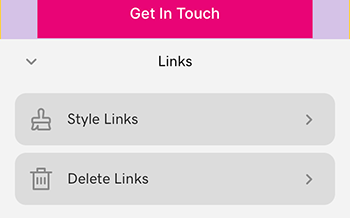
- (Opsional) Menghapus blokir tautan akan segera menghapusnya. Urungkan ini dengan mengetuk
 Urungkan di bagian atas layar. Setelah Anda mempublikasikan Tautan di Bio atau keluar dari pengeditan, Anda tidak akan dapat menambahkan kembali blok tautan yang dihapus. Jika Anda yakin ingin menghapus blokir tautan, ketuk Hapus Tautan .
Urungkan di bagian atas layar. Setelah Anda mempublikasikan Tautan di Bio atau keluar dari pengeditan, Anda tidak akan dapat menambahkan kembali blok tautan yang dihapus. Jika Anda yakin ingin menghapus blokir tautan, ketuk Hapus Tautan . - Untuk mengubah teks tautan atau cara tautan ditampilkan, ketuk Tautan Gaya . Anda sekarang memiliki beberapa pilihan. Setelah setiap perubahan, ketuk
 tanda centang di sudut kanan atas untuk menerapkannya.
tanda centang di sudut kanan atas untuk menerapkannya.
- Perbarui tautan: Ketik di atas teks dalam kotak untuk memperbarui nama tautan dan URL. Gulir ke bawah untuk melihat dan mengedit tautan lainnya.
- Tambahkan tautan: Ketuk
 Tambah untuk menambah tautan baru, lalu isi nama tautan dan URL. Tambahkan tautan sebanyak yang Anda suka.
Tambah untuk menambah tautan baru, lalu isi nama tautan dan URL. Tambahkan tautan sebanyak yang Anda suka. - Mengubah font dan warna kotak teks: Ketuk Warna .
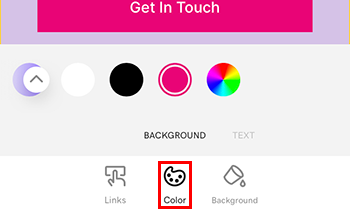
Pada menu yang ditampilkan, untuk mengubah warna kotak tautan, ketuk LATAR BELAKANG . Untuk mengubah warna font, ketuk TEXT . Pilih dari palet warna atau ketuk roda warna di paling kanan untuk warna kustom.
roda warna di paling kanan untuk warna kustom. - Ubah warna latar belakang kotak tautan: Ketuk Latar Belakang .
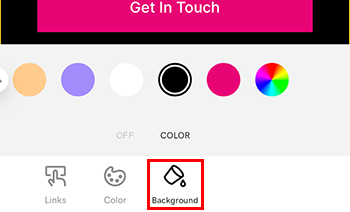
Pada menu yang ditampilkan, ketuk WARNA . Pilih dari palet warna atau ketuk roda warna di paling kanan untuk warna kustom.
roda warna di paling kanan untuk warna kustom. - Menghapus tautan atau mengubah urutan tautan: Ketuk Edit .
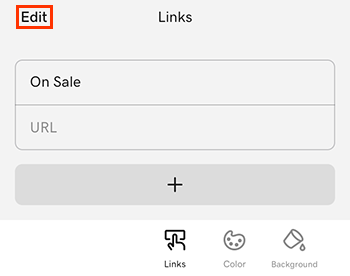
Untuk menghapus tautan, ketuk
 Hapus , lalu konfirmasikan dengan mengetuk Hapus .
Hapus , lalu konfirmasikan dengan mengetuk Hapus . Untuk memindahkan tautan ke posisi baru, ketuk dan tahan
 Pilih , lalu seret lapisan ke atas atau ke bawah.
Pilih , lalu seret lapisan ke atas atau ke bawah. Ketuk panah ke bawah di sudut kiri atas untuk kembali ke layar Tautan.
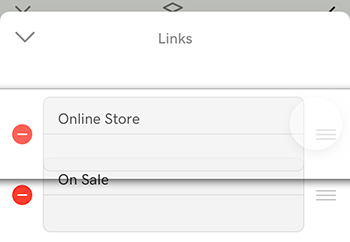
- Ketuk blok tautan. Anda akan melihat layar ini:
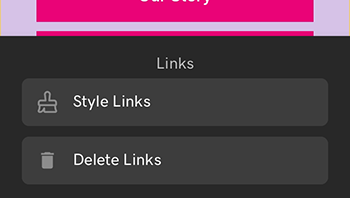
- (Opsional) Menghapus blokir tautan akan segera menghapusnya. Urungkan ini dengan mengetuk
 Urungkan di bagian atas layar. Setelah Anda mempublikasikan Tautan di Bio atau keluar dari pengeditan, Anda tidak akan dapat menambahkan kembali blok tautan yang dihapus. Jika Anda yakin ingin menghapus blokir tautan, ketuk Hapus Tautan .
Urungkan di bagian atas layar. Setelah Anda mempublikasikan Tautan di Bio atau keluar dari pengeditan, Anda tidak akan dapat menambahkan kembali blok tautan yang dihapus. Jika Anda yakin ingin menghapus blokir tautan, ketuk Hapus Tautan . - Untuk mengubah teks tautan atau cara tautan ditampilkan, ketuk Tautan Gaya . Anda sekarang memiliki beberapa pilihan. Setelah setiap perubahan, ketuk
 tanda centang di sudut kanan atas untuk menerapkannya.
tanda centang di sudut kanan atas untuk menerapkannya.
- Perbarui tautan: Ketik di atas teks dalam kotak untuk memperbarui nama tautan dan URL. Gulir ke bawah untuk melihat dan mengedit tautan lainnya.
- Tambahkan tautan: Ketuk
 Tambah untuk menambah tautan baru, lalu isi nama tautan dan URL. Tambahkan tautan sebanyak yang Anda suka.
Tambah untuk menambah tautan baru, lalu isi nama tautan dan URL. Tambahkan tautan sebanyak yang Anda suka. - Mengubah font dan warna kotak teks: Ketuk Warna .
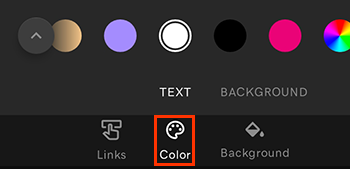
Pada menu yang ditampilkan, untuk mengubah warna kotak tautan, ketuk LATAR BELAKANG . Untuk mengubah warna font, ketuk TEXT . Pilih dari palet warna atau ketuk roda warna di paling kanan untuk warna kustom.
roda warna di paling kanan untuk warna kustom. - Ubah warna latar belakang kotak tautan: Ketuk Latar Belakang .
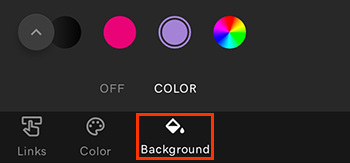
Pada menu yang ditampilkan, ketuk WARNA . Pilih dari palet warna atau ketuk roda warna di paling kanan untuk warna kustom.
roda warna di paling kanan untuk warna kustom. - Menghapus tautan atau mengubah urutan tautan: Ketuk Edit untuk menghapus tautan atau mengubah urutan tampilannya.
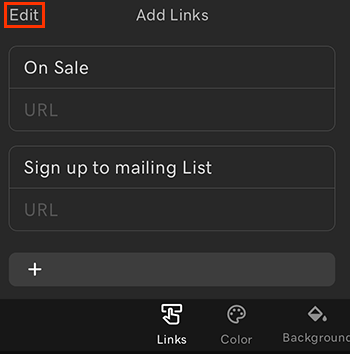
Untuk menghapus tautan, ketuk
 Hapus , lalu konfirmasikan dengan mengetuk Hapus .
Hapus , lalu konfirmasikan dengan mengetuk Hapus . Untuk memindahkan tautan ke posisi baru, ketuk dan tahan
 Pilih , lalu seret lapisan ke atas atau ke bawah.
Pilih , lalu seret lapisan ke atas atau ke bawah. Ketuk X di sudut kiri atas untuk kembali ke layar Tautan.
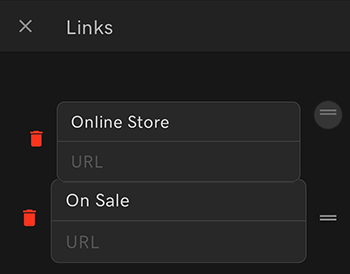
- Bila Anda puas dengan perubahan Anda, ketuk
 Publikasikan di sudut kanan atas. Situs Anda yang diperbarui akan segera terlihat.
Publikasikan di sudut kanan atas. Situs Anda yang diperbarui akan segera terlihat.
Langkah-langkah terkait
- Ubah Link saya di gambar Bio
- Edit Tautan saya dalam teks Bio
- Perbarui tautan media sosial di Tautan saya di Bio
- Ubah palet warna pada Tautan di Bio
- Terapkan palet warna ke Tautan saya di Bio